


Вставьте инструмент для извлечения SIM-карты или скрепку в небольшое отверстие в лотке для SIM-карты, расположенное на одной грани с кнопками регулировки громкости.
Сильно нажмите, чтобы извлечь лоток.


Аккумуляторы iPhone рассчитаны на сохранение 80% своей емкости в течение 500 циклов заряда, что для большинства пользователей составляет примерно 18-24 месяца пользования. После этого ваш iPhone, возможно, потребуется заряжать гораздо чаще, и iOS может предупредить вас о снижении производительности (другими словами, ваш телефон будет работать медленнее). Используйте это руководство, чтобы заменить аккумулятор и вернуть вашему iPhone прежнюю производительность.
Если ваша батарея вздута, примите соответствующие меры предосторожности.
Примечание: После ремонта на вашем iPhone может появиться предупреждение о “подлинности” аккумулятора, даже при использовании оригинальных запчастей Apple. Если ваш iPhone работает нормально, вы можете смело игнорировать предупреждение.
Для достижения оптимальной производительности после выполнения инструкции откалибруйте только что установленный аккумулятор: зарядите его до 100% и продолжайте заряжать еще как минимум два часа. Затем используйте свой iPhone до тех пор, пока он не выключится из-за низкого заряда батареи. Наконец, зарядите его непрерывно до 100%.



Вставьте инструмент для извлечения SIM-карты или скрепку в небольшое отверстие в лотке для SIM-карты, расположенное на одной грани с кнопками регулировки громкости.
Сильно нажмите, чтобы извлечь лоток.




Извлеките лоток для SIM-карты из iPhone.
SIM-карта легко выпадет из лотка.
При повторной установке SIM-карты убедитесь, что она находится в правильном положении внутри лотка.
Тонкая резиновая прокладка вокруг лотка SIM-карты обеспечивает защиту от воды и пыли. Если эта прокладка повреждена или отсутствует, замените прокладку или весь лоток SIM-карты, чтобы защитить внутренние компоненты вашего iPhone.
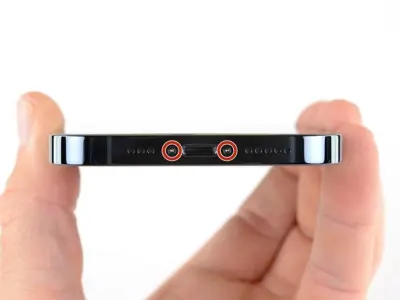

Внимание: Перед началом работы разрядите аккумулятор iPhone ниже 25%. Заряженный литий-ионный аккумулятор может загореться и/или взорваться при случайном проколе.
Выключите питание вашего iPhone перед началом разборки.
Открутите два винта pentalobe P2 длиной 6,75 мм на нижнем крае iPhone.
Вскрытие iPhone приведет к нарушению его водонепроницаемости. Подготовьте запасные уплотнители, прежде чем переходить к выполнению этого шага, или позаботьтесь о том, чтобы избежать попадания жидкости, если вы будете собирать iPhone без замены уплотнителей.


Нагрев нижнего края iPhone поможет размягчить проклейку, фиксирующую дисплей, что облегчит открытие аппарата.
Используйте фен или тепловую пушку, или приготовьте iOpener и приложите его к нижнему краю iPhone примерно на минуту, чтобы размягчить проклейку под ним.



Следующие два шага демонстрируют iSclack (плоскогубцы с присосками), удобный инструмент, который мы рекомендуем всем, кто часто занимается ремонтом. Если вы не используете iSclack, пропустите два шага до другого способа разборки.
Если пластиковый глубиномер прикреплен в центре iSclack, снимите его, он не нужен для больших аппаратов, таких как iPhone 12 Pro.
Расположите присоски у нижнего края iPhone — одну спереди, а другую сзади.
Плотно прижмите обе присоски к телефону.
Если ваш дисплей или заднее стекло сильно потрескались, нанесите на них слой липкой ленты, чтобы присоски лучше прилипли. В комплект iSclack входят два кусочка липкой ленты для этой цели.




Крепко держите iPhone и закройте ручку iSclack, чтобы слегка отделить экран от задней панели телефона.
Не пытайтесь полностью отделить экран; небольшое отверстие вдоль нижнего края - это все, что вам нужно.
Вставьте вскрыватель в щель под дисплеем в нижнем крае iPhone.
Пропустите следующие два шага.
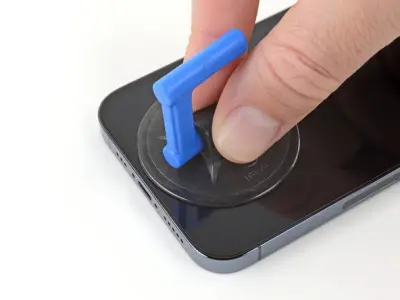


Если вы используете одну присоску, приложите ее к нижнему краю телефона, избегая при этом самого края стекла.
Если ваш дисплей сильно потрескался, покройте его слоем липкой ленты, это поможет прилипанию присоски. В качестве альтернативы вместо присоски можно использовать очень прочную ленту. Если все остальное не поможет, вы можете приклеить присоску суперклеем к разбитому экрану.




Потяните вверх присоску с сильным, постоянным усилием, чтобы создать небольшой зазор между передней панелью и задней частью корпуса.
Вставьте в зазор вскрыватель.
Водонепроницаемая проклейка, удерживающая дисплей на месте, очень прочная; для создания этого начального зазора требуется значительное усилие. Если вам трудно создать щель, приложите больше тепла и осторожно раскачивайте дисплей вверх и вниз, чтобы ослабить клей, пока не образуется достаточный зазор для вставки инструмента.




Проведите вскрывателем вокруг левого нижнего угла и вверх по левому краю iPhone, разрезая проклейку, удерживающую дисплей на месте.
Не вставляйте вскрыватель слишком глубоко, иначе вы можете повредить шлейфы дисплея, расположенные на этой стороне iPhone. Вставьте его всего на несколько миллиметров, или примерно на ширину рамки дисплея.




Снова установите вскрыватель в нижний край IPhone и проведите им вверх по правому краю, отделяя проклейку.
На вставляйте вскрыватель глубоко, чтобы избежать повреждения внутренних компонентов.




Верхний край дисплея закреплен не только проклейкой, но и зажимами.
Вставьте вскрыватель в правый край телефона. Проведите им вокруг правого верхнего угла и по верхнему краю.
Опять же, не вставляйте его более чем на несколько миллиметров (примерно на ширину рамки дисплея), иначе вы можете повредить датчики на передней панели.




Если вы еще не сняли присоску или iSclack, снимите ее (его) сейчас.
Откройте iPhone, приподняв дисплей вверх с правой стороны, как переднюю обложку книги.
Пока не пытайтесь полностью снять дисплей, так как несколько хрупких шлейфов все еще соединяют его с материнской платой iPhone.
Прислоните дисплей к чему-нибудь, чтобы он поддерживался во время работы с телефоном.
Во время повторной сборки установите дисплей на место, выровняйте зажимы по верхнему краю и осторожно прижмите верхний край на место, прежде чем защелкивать остальную часть дисплея. Если он с трудом встает на место, проверьте состояние зажимов по периметру дисплея и убедитесь, что они не погнуты.
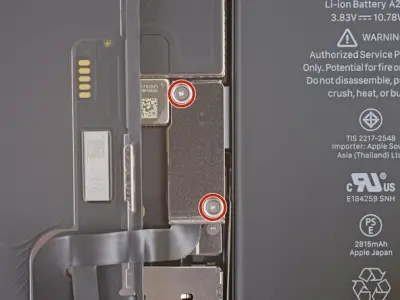

Открутите два винта Y000 длиной 1,1 мм, крепящих пластину коннекторов аккумулятора и дисплея.
На протяжении всего ремонта следите за каждым винтом и убедитесь, что они возвращаются точно туда, откуда были взяты, чтобы избежать повреждения вашего iPhone.
Во время повторной сборки рекомендуется включить iPhone и протестировать все функции, прежде чем закреплять дисплей на месте. Обязательно полностью выключите питание вашего iPhone, прежде чем продолжить работу.


Уберите защитную пластину.



Используйте лопатку или чистый ноготь, чтобы приподнять коннектор аккумулятора от разъема на материнской плате.
Старайтесь не повредить черный силиконовый уплотнитель вокруг коннектора и других элементов платы. Эти уплотнители обеспечивают дополнительную защиту от проникновения воды и пыли.
Слегка отогните коннектор от платы, чтобы он случайно не соприкоснулся с разъемом и не подал питание на телефон во время ремонта.



Используйте лопатку или ноготь, чтобы отсоединить коннектор шлейфа дисплея.
Чтобы снова закрепить коннекторы, подобные этому, тщательно выровняйте и надавите на одну сторону до щелчка, затем повторите с другой стороны. Не надавливайте на середину. Если коннектор смещен, контакты могут согнуться, что приведет к необратимому повреждению.



Используйте лопатку или ноготь, чтобы отсоединить коннектор шлейфа сенсора.
Если какая-либо часть экрана не реагирует на прикосновения после ремонта, отсоедините аккумулятор, а затем установите этот коннектор на место, убедившись, что он полностью встал на место и что в гнезде нет пыли или другого сора.
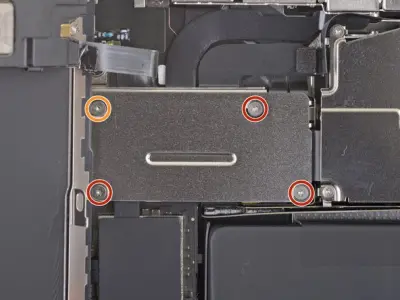

Используйте отвертку Y000, чтобы открутить четыре винта, крепящие пластину коннектора шлейфа.
Три винта длиной 1,1 мм.
Один винт длиной 1,4 мм.
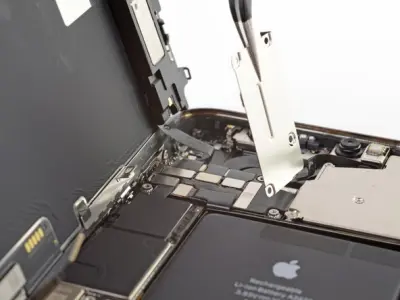



Приподнимайте пластину вверх слева до тех пор, пока маленький зажим справа не отцепится.
Снимите крышку.
При повторной сборке сначала вставьте зажим на правом краю в его гнездо, затем закрепите остальную часть пластины на месте.



Используйте лопатку или ноготь, чтобы отсоединить коннектор шлейфа динамика/сенсора.


Снимите дисплей в сборе.
Во время повторной сборки сделайте паузу и добавить новый скотч дисплея.


С помощью крестообразной отвертки выкрутите четыре винта (1,6 мм), крепящих полифонический динамик.


Снимите полифонический динамик.
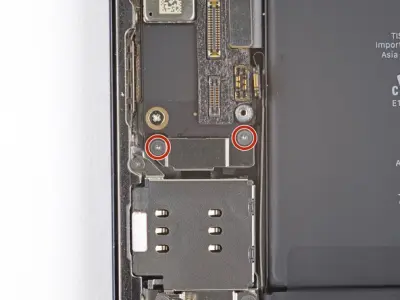

Используйте отвертку Y000, чтобы открутить два винта длиной 1,4 мм, крепящих защитную пластину коннектора SIM-карт.


Снимите пластину коннектора SIM-карты.



Используйте кончик вскрывателя, чтобы приподнять коннектор шлейфа коннектора SIM-карты от разъема на материнской плате.
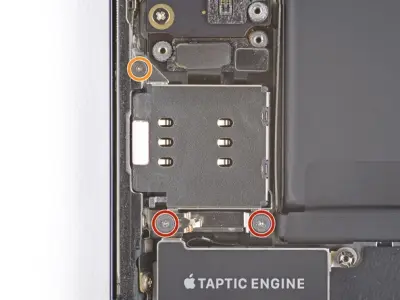
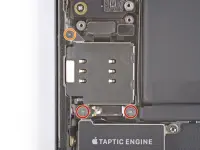
Используйте отвертку Y000, чтобы открутить три винта, крепящих коннектор SIM-карты.
Два винта длиной 1,4 мм.
Один винт длиной 1,1 мм.


Снимите держатель коннектора шлейфа Taptic Engine.
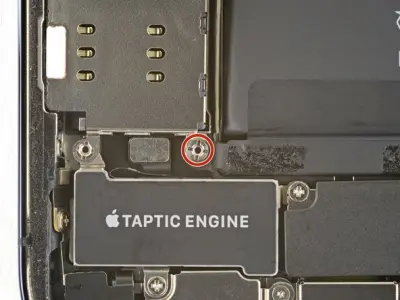
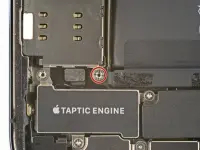
Используйте стопорную или небольшую плоскую отвертку, чтобы открутить стопорный винт длиной 2,82 мм, крепящий коннектор SIM-карты.
Стопорные винты лучше всего откручивать с помощью стопорной отвертки или соответствующего бита.
В крайнем случае, небольшая плоская отвертка справится с этой задачей, но будьте особенно осторожны, чтобы она не соскользнула и не повредила окружающие компоненты.


Удалите коннектор SIM-карты.
Перед повторной установкой убедитесь, что толкатель для извлечения SIM-карты вдавлен в край телефона.



Используйте кончик вскрывателя, чтобы приподнять коннектор шлейфа Taptic Engine из разъема на материнской плате.


Выкрутите три винта, крепящие Taptic Engine.
Два стопорных винта длиной 2,8 мм.
Один крестообразный винт длиной 1,8 мм.



Батарея крепится к задней части корпуса с помощью четырех кусочков эластичного скотча - два на нижнем краю батареи и два на верхнем краю.
Каждый кусочек скотча имеет на конце черный язычок, который слегка приклеен к краю батареи.
На следующих шагах вы потянете за каждый язычок, чтобы медленно вытянуть скотч из-под батареи. Этот скотч теряет свою липкость при растяжении, поэтому вы сможете легко извлечь батарею.
Если полоски порвутся, не паникуйте! Не всегда всё происходит так, как задумано. Продолжайте читать, чтобы получить советы по удалению порванных полосок.



Отделите первый язычок скотча аккумулятора, чтобы отклеить его от нижнего края батареи.
Внимание: Не прикасайтесь к батарее никакими острыми инструментами. Проколотая батарея может привести к утечке опасных химических веществ или возгоранию.



Отделите второй язычок скотча аккумулятора, чтобы отклеить его от нижнего края батареи.




Возьмите пальцами первый язычок и медленно потяните его от батареи в сторону нижней части iPhone.
Тяните достаточно сильно, чтобы сохранить натяжение ленты, но не перетягивайте ее. Дайте проклейке достаточно времени, чтобы растянуться и вынуть ее из-под батареи.
Не давите на батарею. Крепко держите iPhone за боковые стороны.
Сохраняйте полоску ровной и без складок. Старайтесь тянуть равномерно по всей ширине, а не за середину или одну из сторон.
Тяните под небольшим углом, чтобы полоска не зацепилась за край батареи.
Если клейкая полоска оторвалась, попробуйте извлечь ее пальцами или тупым пинцетом и продолжайте тянуть, но не поддевайте батарею.
Если какая-либо из полосок оборвалась под батареей и ее невозможно извлечь, попробуйте удалить другие полоски, а затем действуйте в соответствии с приведенными ниже инструкциями.




Возьмите пальцами второй язычок и медленно потяните его от батареи в сторону нижней части iPhone.
Выполните ту же процедуру, что и с предыдущей полоской: не давите на батарею, держите полоску плоской и без складок и тяните под небольшим углом.
Если полоска оборвалась, попробуйте извлечь ее пальцами или тупым пинцетом и продолжайте тянуть, но не поддевайте батарею.
Если скотч оборвался под батареей и его невозможно извлечь, переходите к следующему шагу.




Отделите два оставшихся язычка скотча аккумулятора, чтобы отклеить их от верхнего края батареи.




Выполните ту же процедуру, что и ранее: потяните за оставшиеся два язычка, по одному за раз, чтобы растянуть и удалить оставшиеся полоски скотча, удерживающего батарею на месте. Старайтесь ни за что не зацепить их.
Будьте осторожны, чтобы аккумулятор не выскочил из iPhone, когда выйдет последняя клейкая полоска.
Если вы успешно удалили все клейкие полоски, пропустите следующий шаг.
В противном случае перейдите к следующему шагу.



Если у вас все еще возникают проблемы с извлечением батареи, нанесите несколько капель изопропилового спирта высокой концентрации (более 90%) под край батареи в области оборвавшихся полосок скотча.
Подождите около одной минуты, пока спиртовой раствор ослабит клей.
Используйте вскрыватель или плоский конец лопатки, чтобы осторожно приподнять батарею.
Не пытайтесь с силой вынимать аккумулятор. При необходимости нанесите еще несколько капель спирта, чтобы еще больше ослабить клей. Никогда не деформируйте и не прокалывайте батарею с помощью инструментов.


Извлеките аккумулятор.
Если в телефоне остался какой-либо спиртовой раствор, тщательно вытрите его или дайте ему высохнуть на воздухе перед установкой нового аккумулятора.
Выполните принудительную перезагрузку после повторной сборки. Это может предотвратить ряд проблем и упростить устранение неполадок.
Сравните вашу новую запчасть с оригинальной, возможно перед установкой потребуется перенести некоторые компоненты или удалить остатки проклейки с новой детали.
Для сборки устройства следуйте этой инструкции в обратном порядке.